Hoe kan ik: Pictogrammen van app-pictogrammen en aantal ongelezen meldingen uitschakelen op de Samsung Galaxy-smartphone
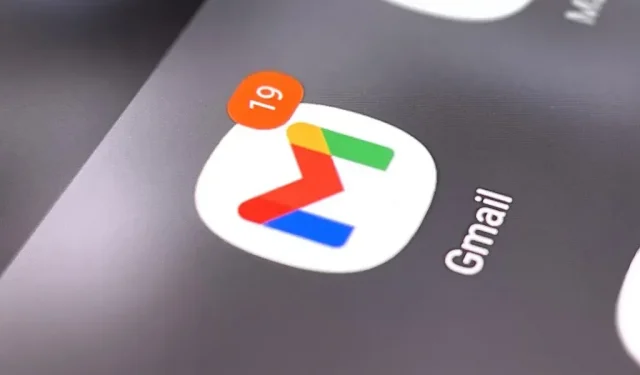
Als u dagelijks het meldingscentrum op uw Samsung Galaxy-smartphone scant, lijken al die rode cirkels met nummers die apps op uw startscherm en app-lade volstoppen, misschien een constante pesterij en onnodige rommel, in plaats van vriendelijke herinneringen om uw app-meldingen te controleren. maar je kunt er wel wat aan doen.
Om jezelf te ontdoen van die irritante constante herinneringen dat je je apps niet de aandacht geeft die ze verdienen, kun je eenvoudig alle meldingstellers verbergen of de rode stippen volledig uitschakelen.
Beginnend met Android 8 (Oreo) met Samsung Experience, konden we wijzigen hoe app-pictogrammen werken op het startscherm en in de app-lade, en nu hebben we Android 12 (Snow Cone) bereikt met OneUI. Het werkt ook, ongeacht welk Samsung Galaxy-model je hebt, of het nu S9, S10, S20, S21, S22, Z Fold, Z Fold 2, Z Fold 3, Z Flip, Z Flip 3, Note 9, Note 10, Note is 20 of een ander model zoals de A-, F-, J- en M-serie.
Om app-pictogrampictogrammen volledig uit te schakelen
Als uw Samsung Galaxy-smartphone Android 11 of 12 gebruikt, opent u de app Instellingen en gaat u naar het menu Meldingen. Klik vervolgens op “Geavanceerde instellingen” en schakel de schakelaar “App-pictogrampictogrammen” uit.
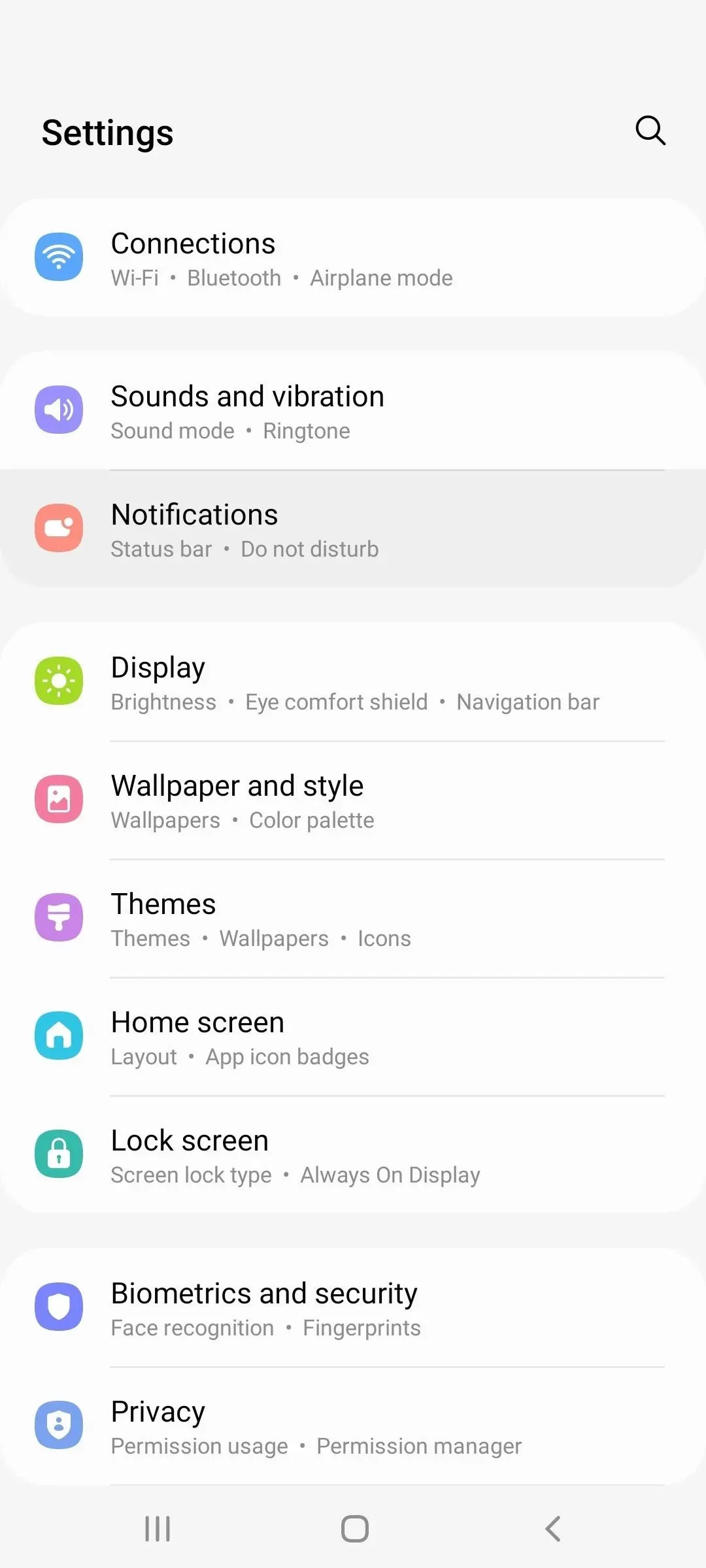
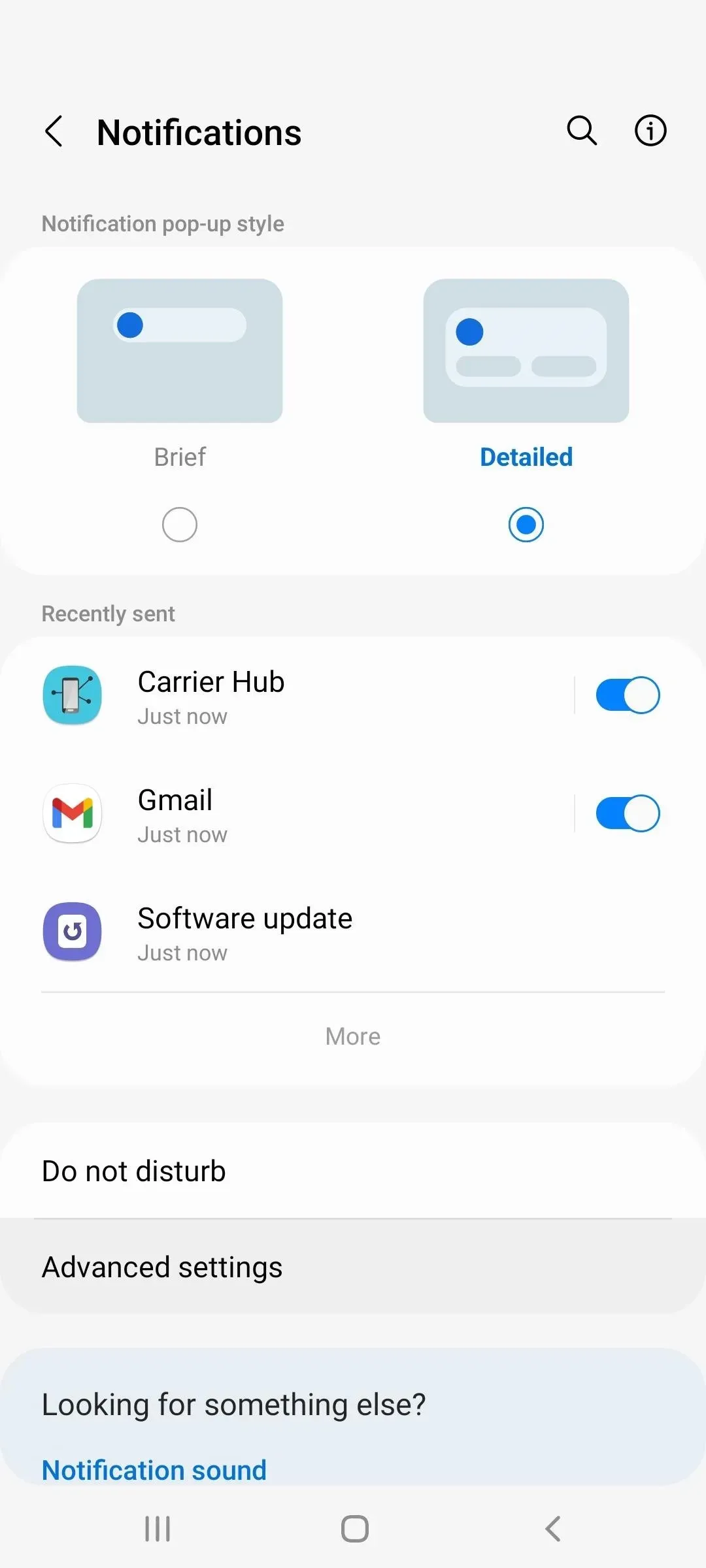
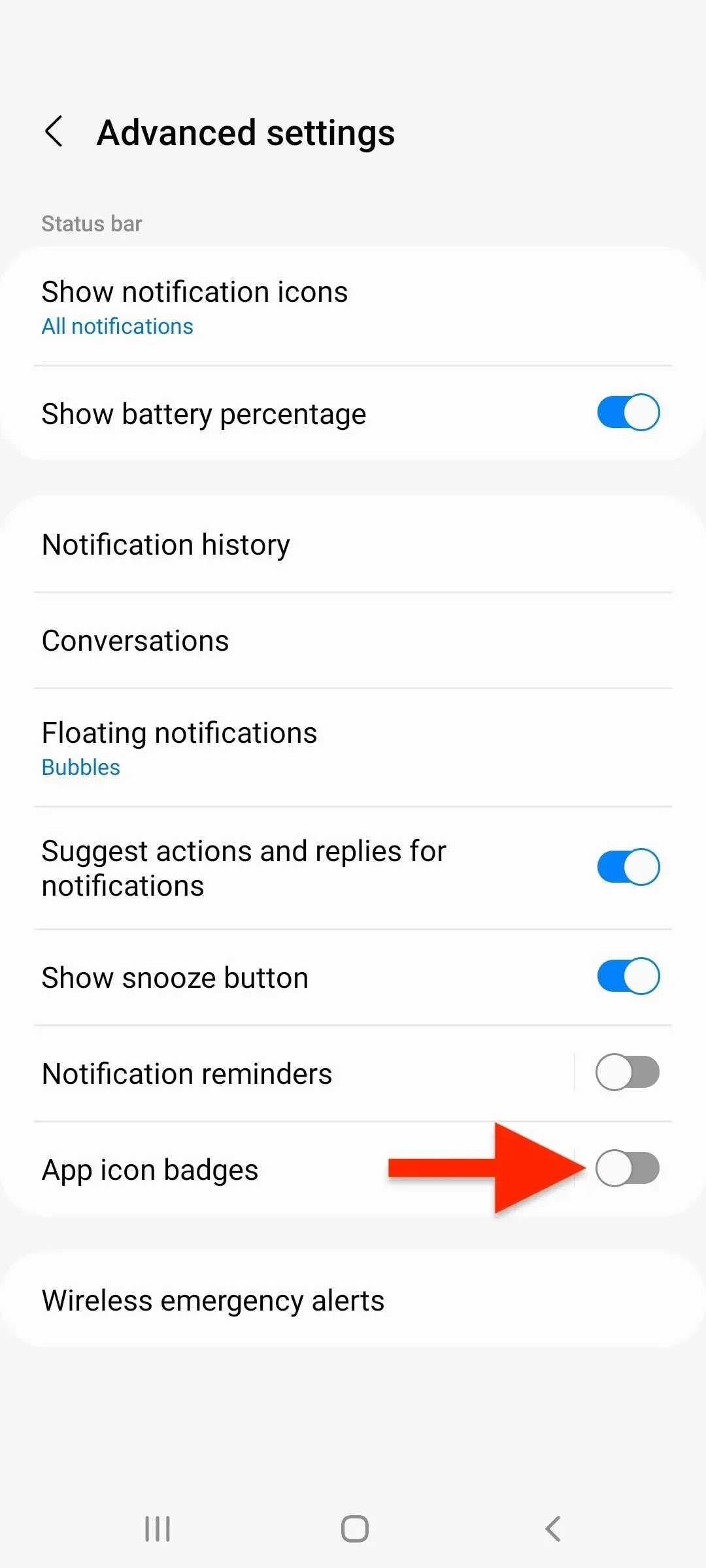
Voor een ouder Galaxy-model met Android 8, 9 of 10 kun je ook naar het menu “Meldingen” gaan in de instellingen, maar je kunt “pictogrammen voor toepassingspictogrammen” vinden en uitschakelen zonder een ander menu te openen.
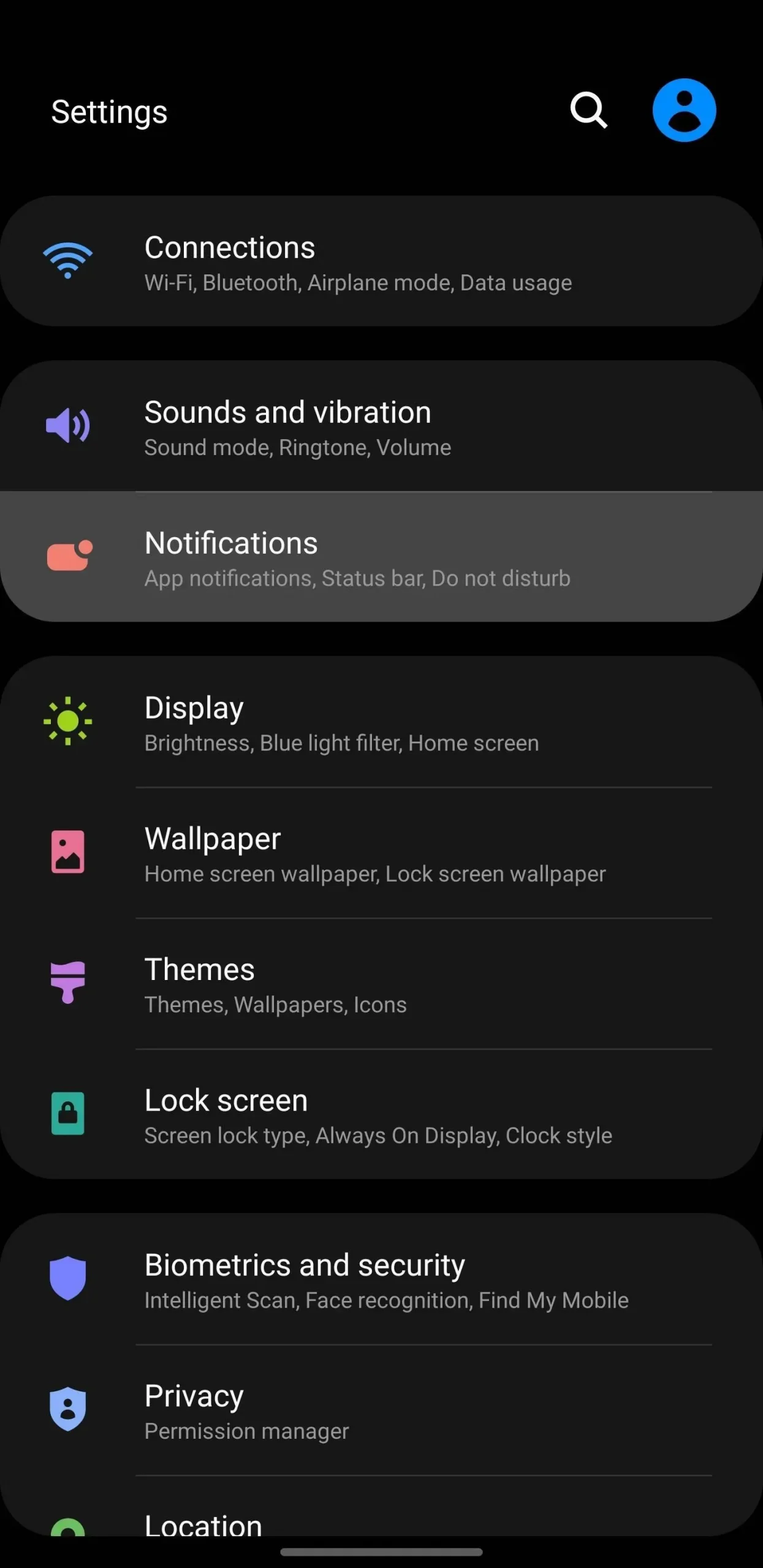
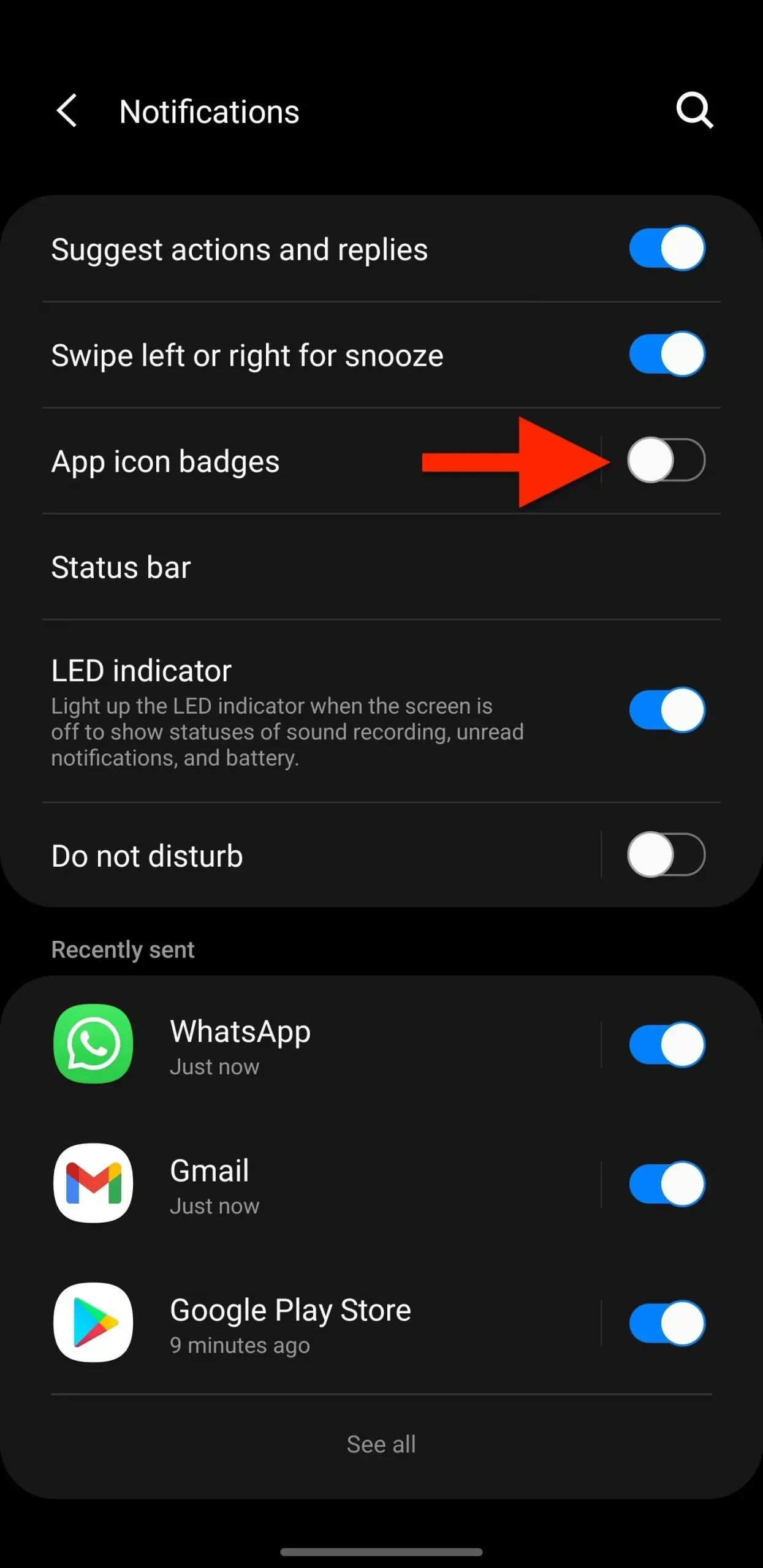
U kunt het ook uitschakelen via:
- Instellingen -> Zoeken, zoek en selecteer App Icon Icons. (Android 8–12)
- Instellingen -> Startscherm. (Android 11–12)
- Instellingen -> Weergave -> Startscherm. (Android 8–10)
- Houd een lege ruimte op het startscherm ingedrukt en tik vervolgens op Instellingen of Instellingen startscherm. (Android 8–12)
- Tik op de verticale ellips in de app-drawer en tik vervolgens op Instellingen of Instellingen startscherm. (Android 8–12)
Wanneer u terugkeert naar het startscherm of de app-lade, verdwijnen alle opdringerige app-meldingspictogrammen.
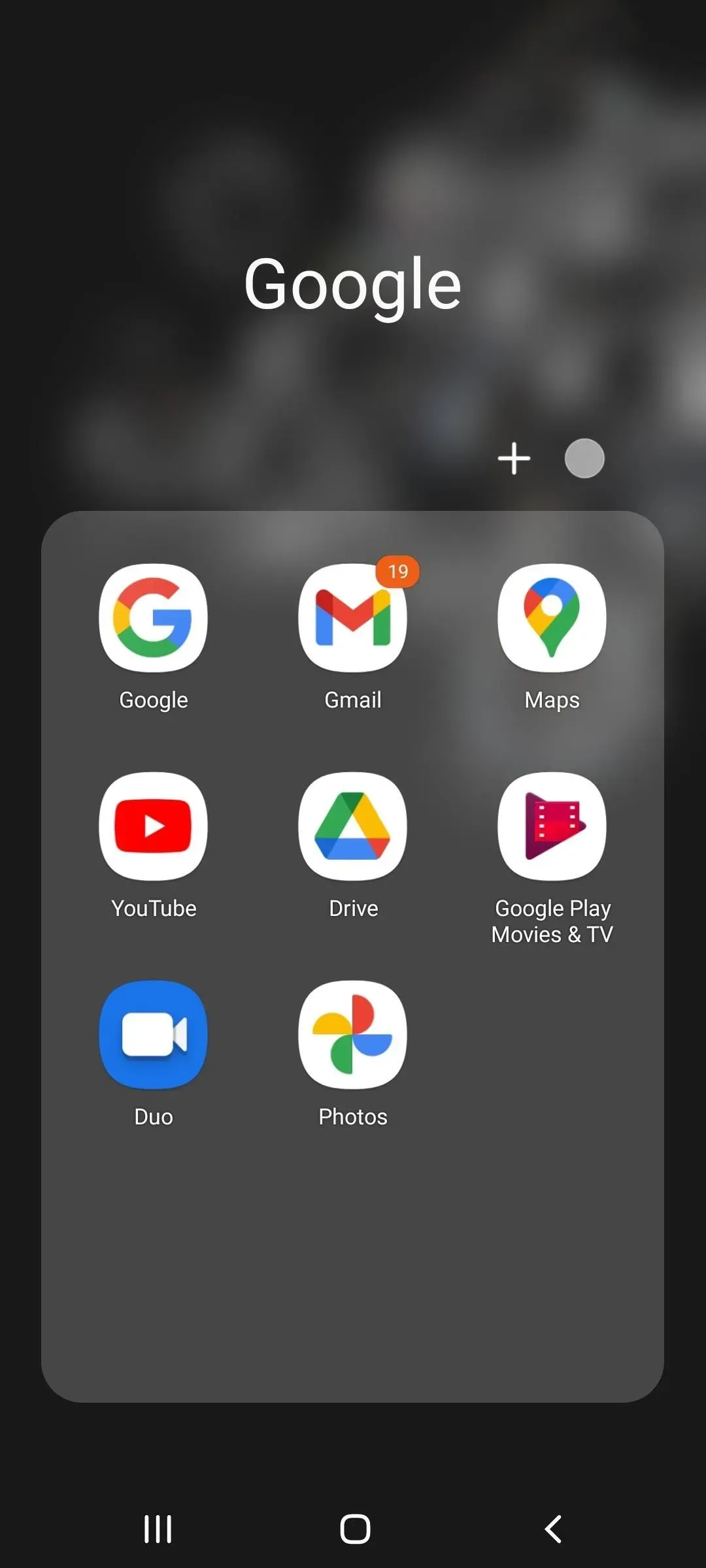
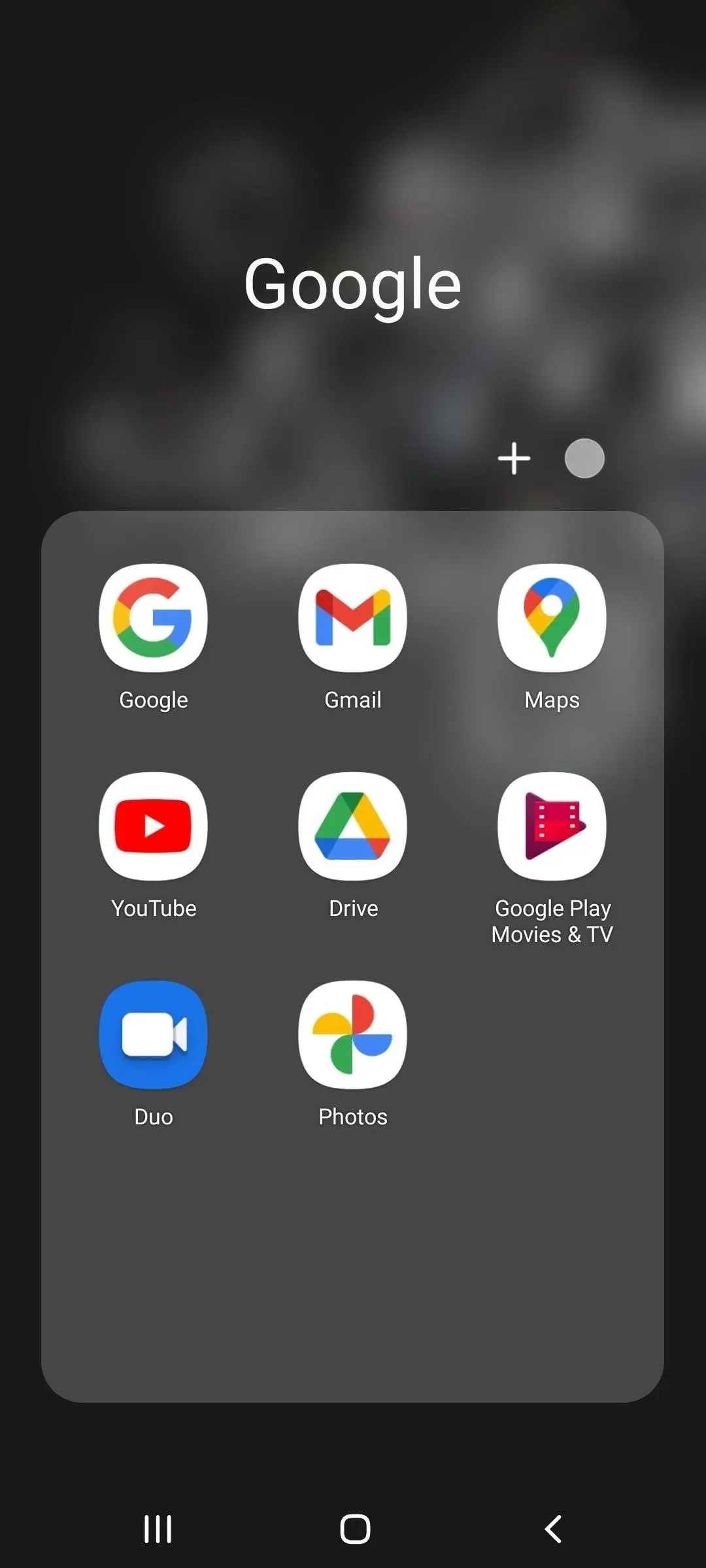
Om het aantal ongelezen berichten van app-pictogrammen te verwijderen
In plaats van app-pictogrampictogrammen volledig van uw startscherm en app-lade te verwijderen, kunt u het aantal in pictogrammen verbergen, zodat u niet ziet hoeveel ongelezen meldingen u heeft.
Om dit te doen, tikt u ergens anders op het menu-item App-pictogrammen dan de schakelaar en ziet u extra opties. Wijzig vervolgens de pictogramstijl van het weergeven van cijfers in “Dot” (op Android 10-12) of “Toon geen nummer” (op Android 8-9).
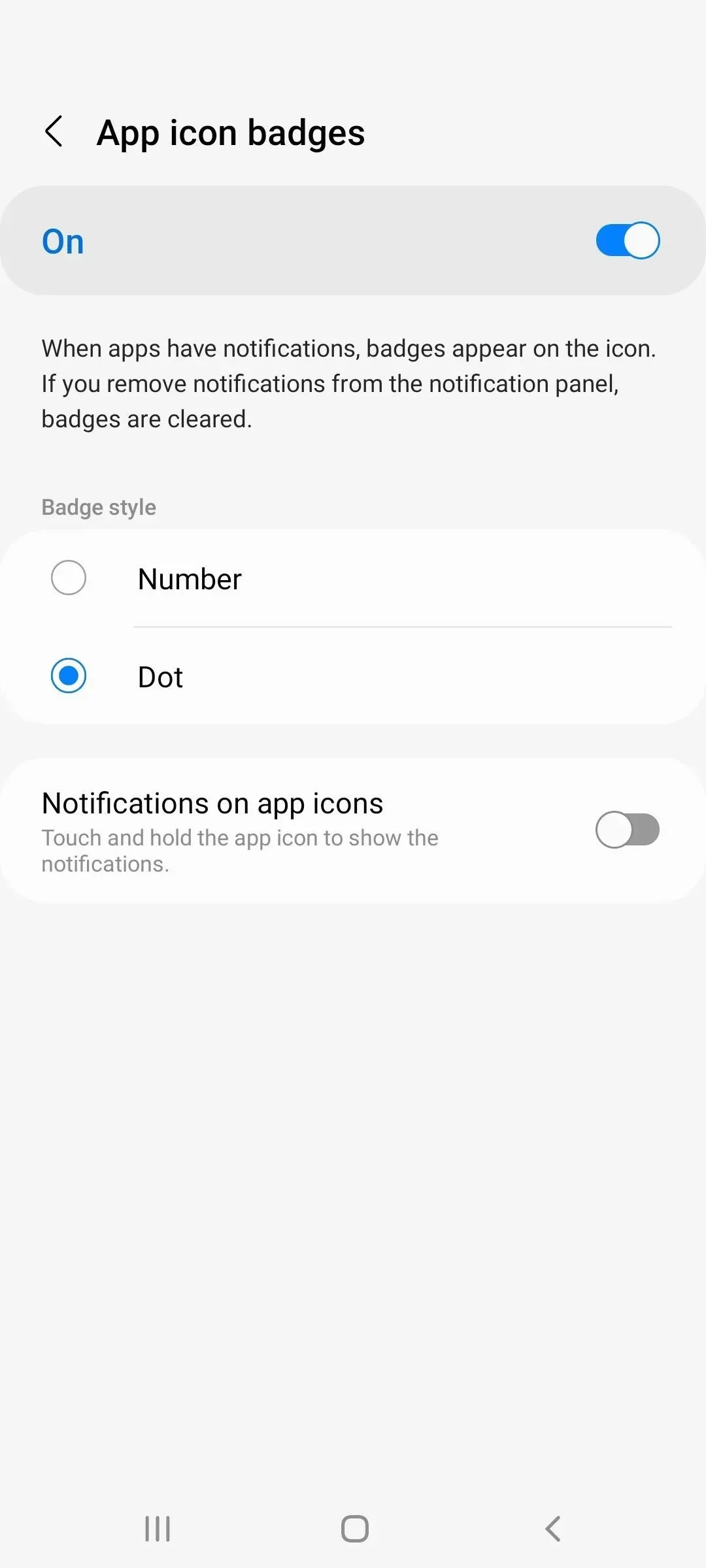
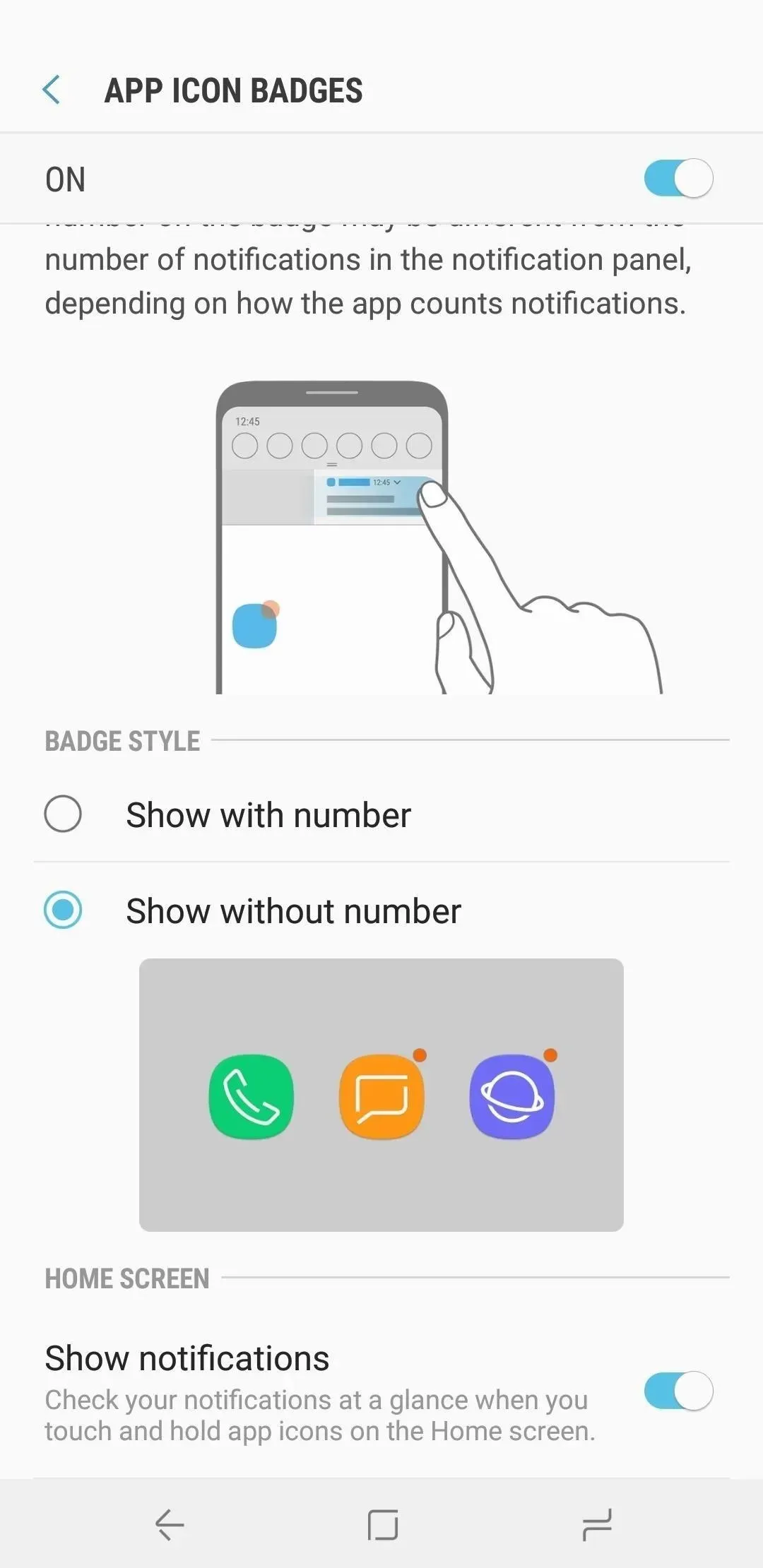
Uw app-pictogrammen geven nu dunnere gestippelde pictogrammen weer wanneer er ongelezen meldingen aanwezig zijn, en het nummer dat aangeeft hoeveel ongelezen meldingen er zijn, is nergens te zien.
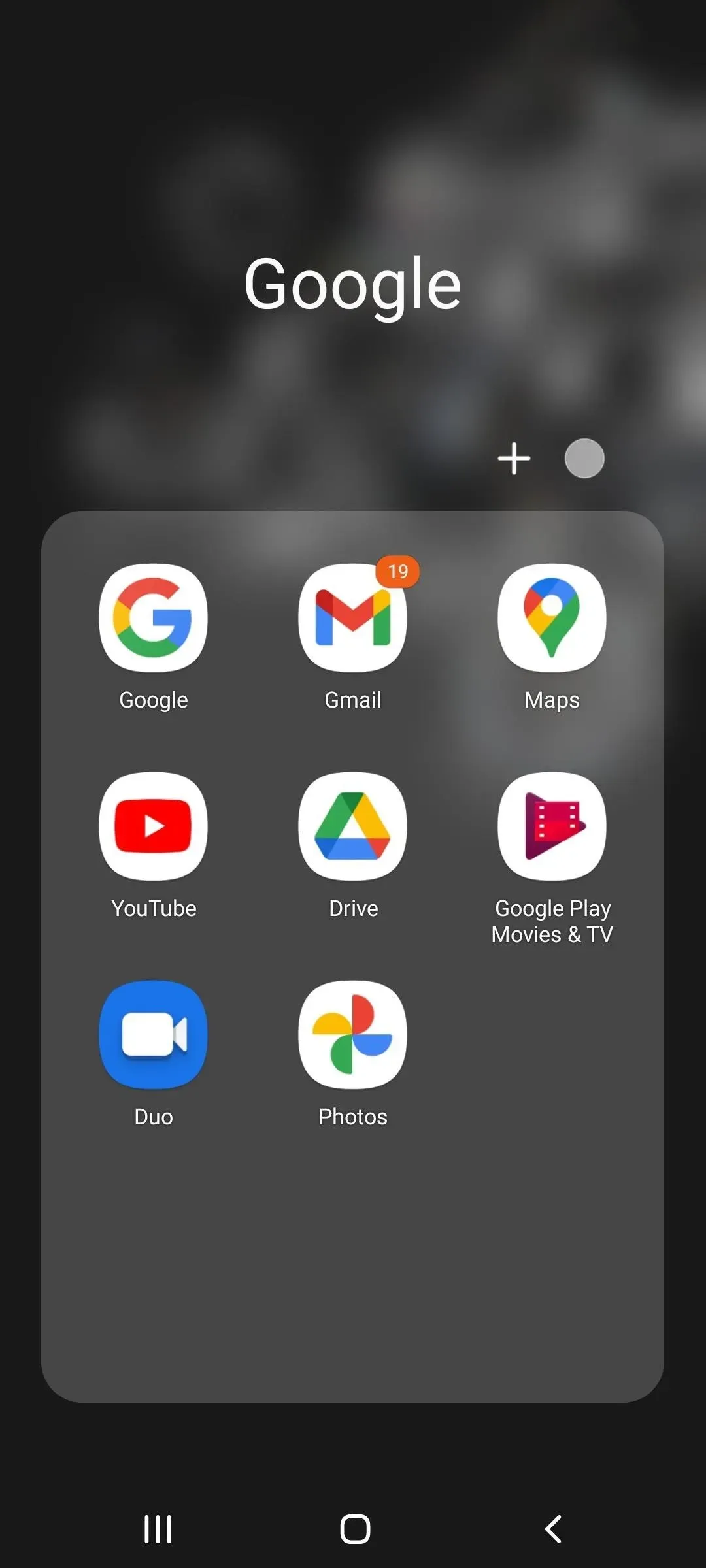
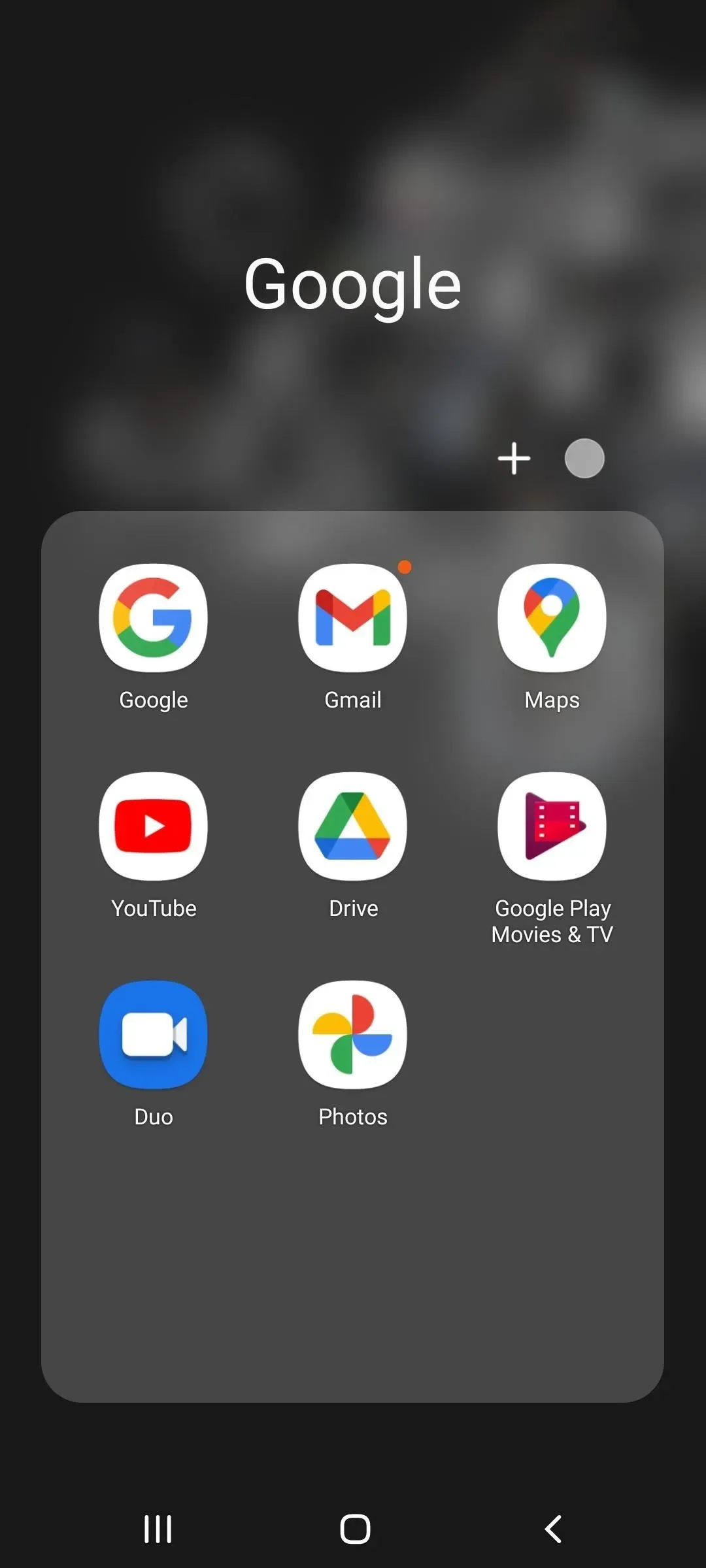
Bekijk meldingen met het app-pictogram
Als u de meest recente melding voor een app op het startscherm of in de app-lade wilt zien, schakelt u de schakelaar “App-pictogrammeldingen” in hetzelfde menu “App-pictogrampictogrammen” in. Wanneer u vervolgens lang op het app-pictogram drukt, ziet u de laatste ongelezen waarschuwing en kunt u erop tikken om deze te bekijken.
Dit werkt ongeacht of u badges heeft met ongelezen tellers, badges zonder nummers of helemaal geen badges.
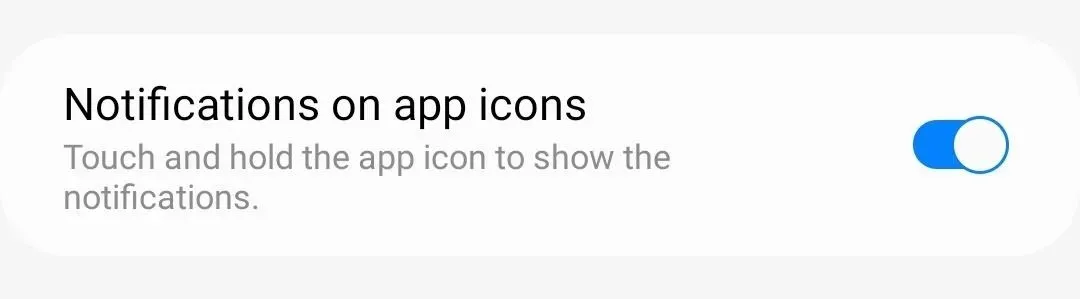
Geef een reactie